
Castle Crashers là một trò chơi điện tử hack-and-slash 2D độc lập được phát triển bởi The Behemoth. Trò chơi được phát hành vào năm 2008 cho Xbox 360. Tuy nhiên, trò chơi sau đó đã được chuyển sang các nền tảng khác. Đây là cách chơi Castle Crashers trên Linux.
Bắt Castle Crashers khi chạy Linux
Castle Crashers không phải là một trò chơi Linux, nhưng nhờ có Proton, trò chơi này hoạt động tốt trên Linux. Tuy nhiên, công cụ Proton chỉ hoạt động trên Linux thông qua ứng dụng khách Steam. Vì vậy, bạn sẽ cần cài đặt ứng dụng khách Steam Linux trên PC Linux của mình trước khi tiếp tục.
Cài đặt hơi nước
Để Steam dành cho Linux hoạt động trên máy tính của bạn, hãy mở một cửa sổ đầu cuối trên màn hình nền Linux của bạn. Để thực hiện việc này, hãy nhấp vào Ctrl + Alt + T trên bàn phím. Ngoài ra, hãy tìm kiếm “Terminal” trong menu ứng dụng và khởi chạy nó theo cách đó.
Khi cửa sổ đầu cuối mở và sẵn sàng hoạt động, hãy làm theo hướng dẫn cài đặt Linux bên dưới tương ứng với hệ thống Linux bạn hiện đang sử dụng.
Ubuntu
Để Steam hoạt động trên Ubuntu, bạn có thể cài đặt nó bằng lệnh cài đặt apt bên dưới.
sudo apt install steam
Debian
Để Steam hoạt động trên Debian, bạn cần tải gói DEB xuống máy tính của mình. Bạn có thể tải xuống gói Steam DEB về máy tính của mình bằng lệnh tải xuống wget bên dưới.
wget https://steamcdn-a.akamaihd.net/client/installer/steam.deb
Khi bạn đã tải xuống phiên bản Steam mới nhất cho PC Debian của mình, bạn có thể bắt đầu cài đặt. Sử dụng lệnh dpkg bên dưới, cài đặt Steam trên máy tính của bạn.
sudo dpkg -i steam.deb
Sau khi thiết lập gói Steam DEB trên PC Debian của bạn, bạn cần chạy lệnh apt-get install -f. Lệnh này sẽ cho phép bạn sửa bất kỳ vấn đề phụ thuộc nào xuất hiện trong quá trình cài đặt.
sudo apt-get install -f
Vòm Linux
Steam có sẵn cho người dùng Arch Linux thông qua kho phần mềm “multilib”. Tuy nhiên, bạn phải kích hoạt kho phần mềm này vì không phải lúc nào nó cũng được kích hoạt. Để thực hiện việc này, hãy mở tệp /etc/pacman.conf trong trình soạn thảo văn bản yêu thích của bạn (với quyền root).
Với tệp văn bản được mở trong trình chỉnh sửa với quyền root, hãy tìm phần “multilib” của tệp. Sau đó bỏ biểu tượng # phía trước và các dòng ngay bên dưới. Khi hoàn tất, hãy lưu các thay đổi của bạn và thoát khỏi trình chỉnh sửa.
Bây giờ mọi thứ đã được thiết lập, hãy đồng bộ hóa lại hệ thống Arch Linux của bạn bằng lệnh bên dưới.
sudo pacman -Syy
Cuối cùng, cài đặt phiên bản Steam mới nhất trên PC Arch Linux của bạn.
sudo pacman -S steam
Fedora/OpenSUSE
Để Steam hoạt động trên Fedora hoặc OpenSUSE, tốt nhất bạn nên sử dụng hướng dẫn cài đặt Flatpak trong hướng dẫn này. Tuy nhiên, nếu bạn không muốn cài đặt Steam thông qua Flatpak, bạn có thể cài đặt Steam thông qua kho phần mềm đi kèm với hệ điều hành của bạn.
gói phẳng
Nếu bạn muốn sử dụng phiên bản Flatpak của Steam trên máy tính của mình, trước tiên bạn phải thiết lập thời gian chạy Flatpak trên máy tính của mình. Để thiết lập thời gian chạy Flatpak, hãy làm theo hướng dẫn thiết lập của chúng tôi về chủ đề này.
Khi thời gian chạy Flatpak được thiết lập trên máy tính của bạn, bạn có thể bắt đầu cài đặt Steam. Sử dụng hai lệnh bên dưới, cài đặt phiên bản Steam mới nhất.
flatpak remote-add --if-not-exists flathub https://flathub.org/repo/flathub.flatpakrepo
flatpak install flathub com.valvesoftware.Steam
Cài đặt Castle Crashers trên Linux
Sau khi Steam được cài đặt, hãy khởi chạy nó trên máy tính để bàn Linux của bạn bằng cách tìm kiếm t trong menu ứng dụng. Sau đó làm theo hướng dẫn từng bước bên dưới để chạy Castle Crashers.
Bươc 1: Tìm menu “Steam” trong ứng dụng Steam và nhấp vào nó bằng chuột. Tiếp theo, tìm nút “Cài đặt” trong Steam và chọn nút đó để truy cập cài đặt Steam.
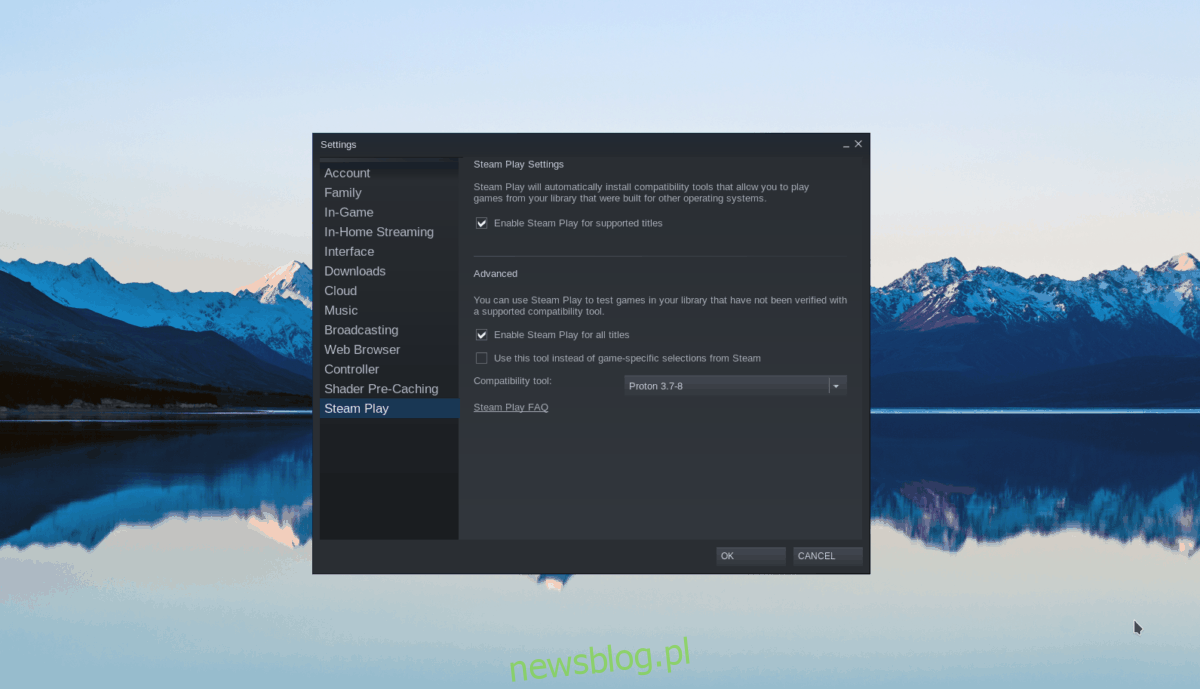
Trong cửa sổ cài đặt Steam, tìm phần “Trò chơi hơi”. Sau đó chọn cả hộp “Bật Steam Play cho các tựa game được hỗ trợ” và hộp “Bật Steam Play cho tất cả các tựa game khác”.
Bươc 2: Tìm nút “Cửa hàng” ở đầu Steam và chọn bằng chuột. Sau khi chọn nút này, bạn sẽ có quyền truy cập vào cửa hàng Steam. Từ đây, tìm hộp tìm kiếm và nhấp vào nó.
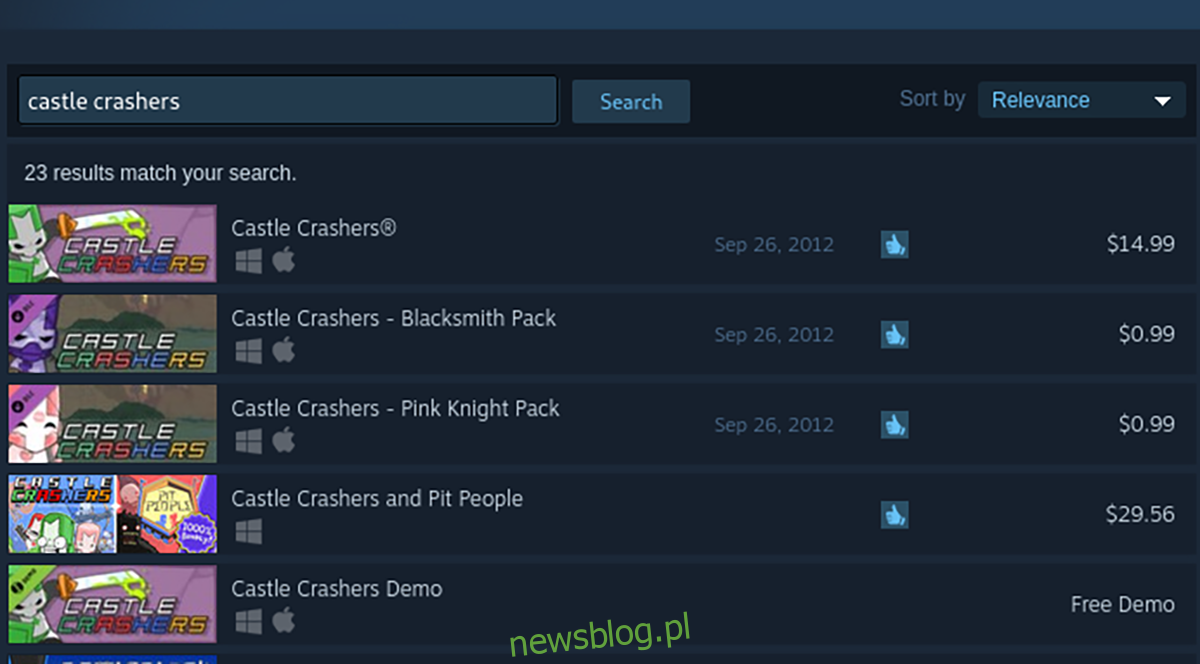
Sau khi chọn hộp tìm kiếm, gõ “Crashers Castle”. Sau đó nhấn Enter trên bàn phím để hiển thị kết quả tìm kiếm. Cuối cùng, duyệt qua các kết quả tìm kiếm và nhấp vào “Castle Crashers” để truy cập trang cửa hàng của trò chơi.
Bươc 3: Trên trang cửa hàng Castle Crashers Steam, tìm nút “Thêm vào giỏ hàng” màu xanh lá cây và nhấp chuột vào nút đó. Sau khi chọn nút này, bạn sẽ thêm trò chơi vào giỏ.
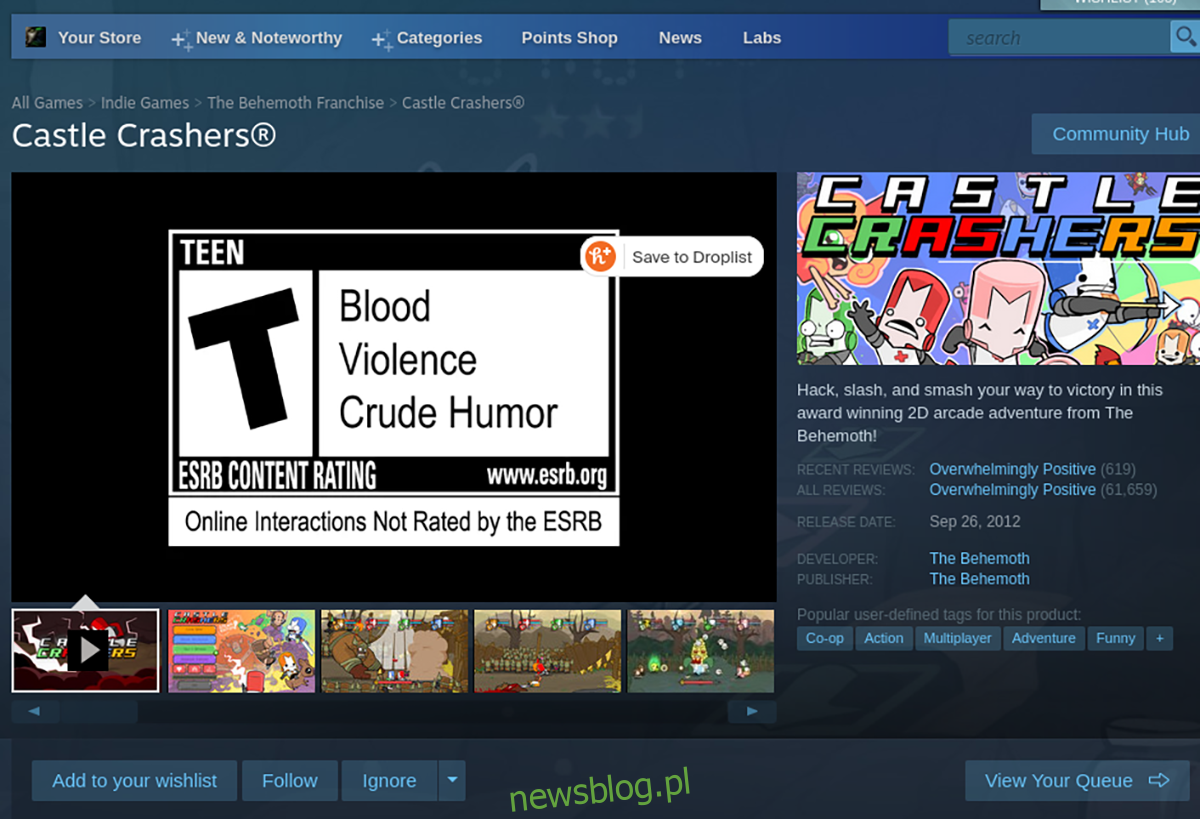
Bươc 4: Đi qua quá trình mua trò chơi. Sau khi mua, hãy tìm nút “Thư viện” và chọn nó bằng chuột. Bằng cách nhấp vào nút này, bạn sẽ truy cập Thư viện Steam của mình.
Duyệt qua thư viện Steam của bạn để tìm “Castle Crashers” và chọn nó. Sau đó tìm nút “CÀI ĐẶT” màu xanh và nhấp chuột vào nút đó. Chọn nút này sẽ tải xuống và cài đặt trò chơi trên máy tính của bạn.
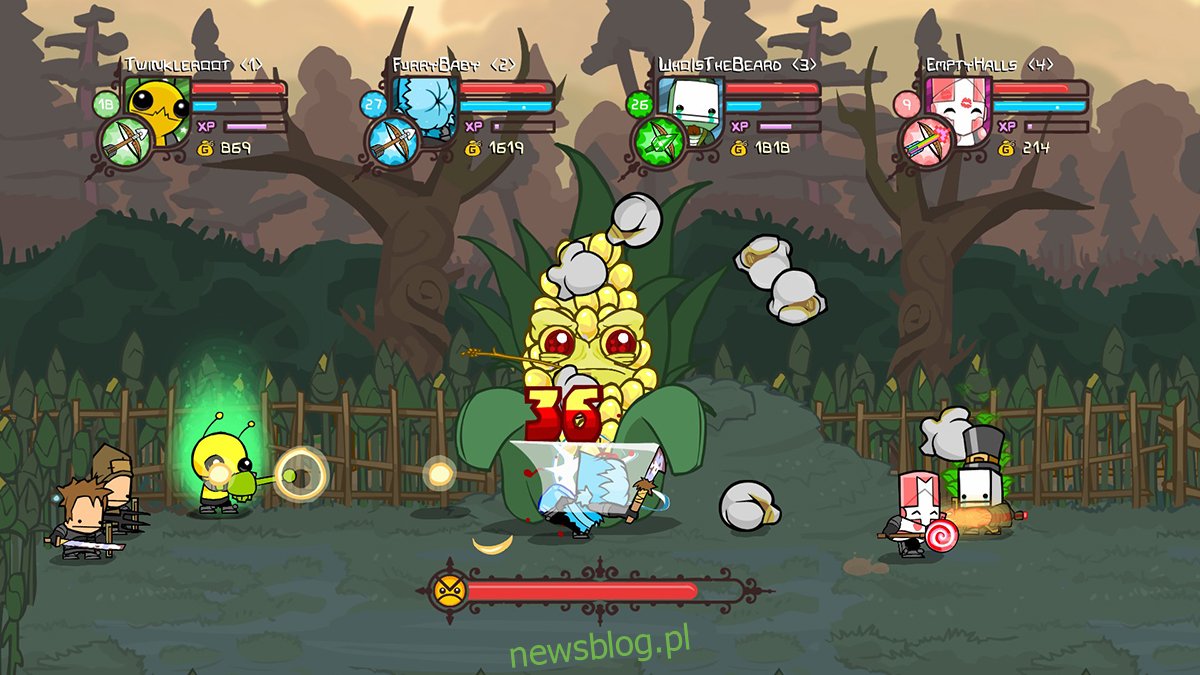
Bươc 5: Sau khi trò chơi được cài đặt trên máy tính của bạn, nút “CÀI ĐẶT” màu xanh lam sẽ chuyển thành nút “CHƠI” màu xanh lục. Chọn nó để khởi chạy Castle Crashers.
